Co to jest „udostępnione Tobie” na iPhonie i iPadzie?
Opublikowany: 2022-01-29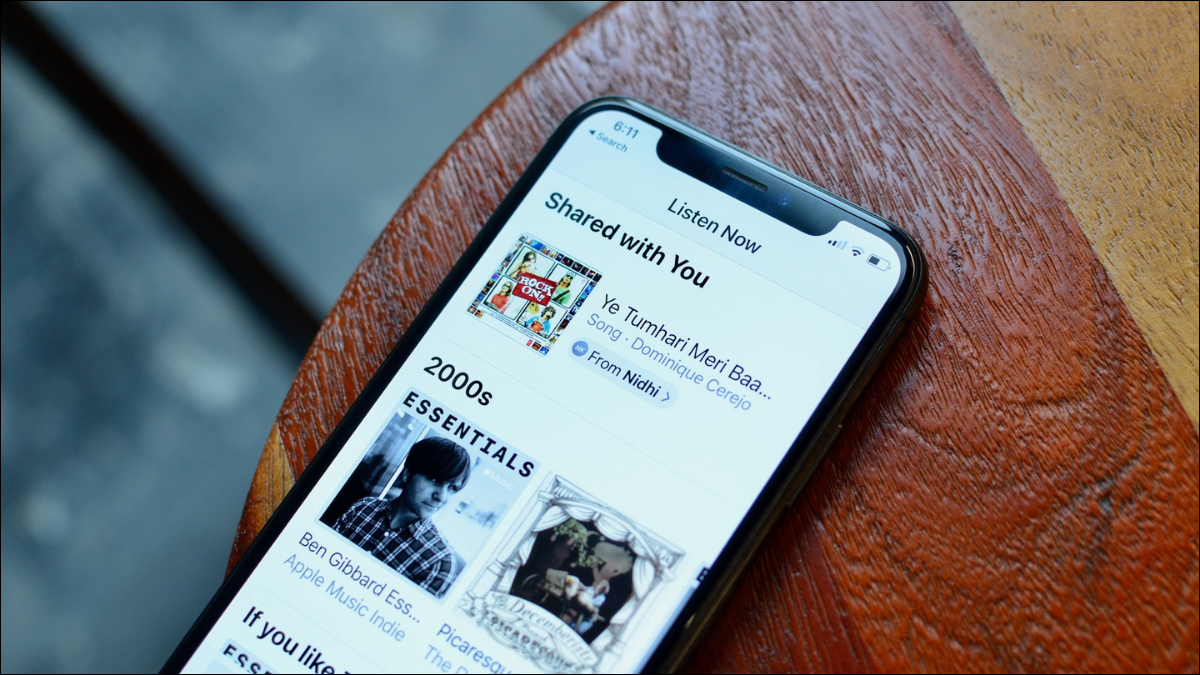
O czym był ten nowy podcast, o którym powiedział ci twój przyjaciel? Począwszy od iOS 15 i iPadOS 15, funkcja Apple Shared to You ułatwia znajdowanie muzyki, zdjęć i innych multimediów udostępnionych przez znajomych i rodzinę.
Od lat urządzenia Apple ułatwiają udostępnianie niemal wszystkiego. Łącza do witryn internetowych, filmy, zdjęcia — nazwij je, prawdopodobnie łatwo jest udostępniać za pośrednictwem Wiadomości, zwłaszcza jeśli udostępniasz je innym użytkownikom Apple. Znalezienie mediów i linków, którymi dzielą się z Tobą inni, nie zawsze było takie proste, aż do teraz.
Przedstawiamy Shared with You
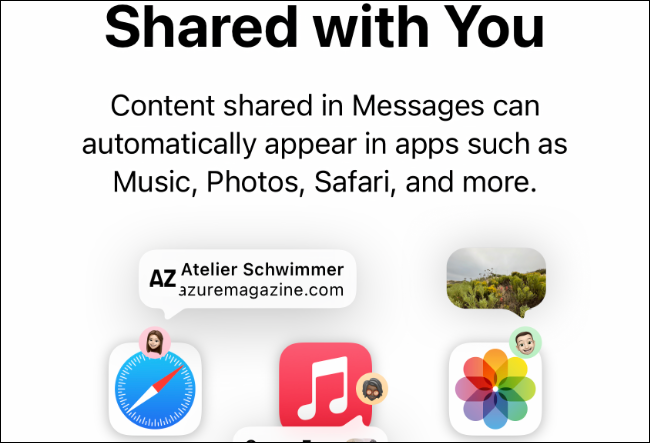
Shared with You to funkcja wbudowana w wiele aplikacji na iPhonie i iPadzie, która automatycznie gromadzi wszystkie treści, które przesłały Ci Twoje kontakty. Działa w Wiadomościach, ale jest również wbudowany w Apple Music, Apple TV, Podcasty, Zdjęcia i Safari.
Ta funkcja działa na dwa sposoby. Po pierwsze, możesz łatwo przeglądać wszystkie różne media, które kontakt udostępnił Ci w Wiadomościach. Po drugie, możesz oglądać wszystkie programy Apple TV, na przykład udostępnione Ci przez wszystkie kontakty, bezpośrednio w tej aplikacji.
Shared with You to nowa funkcja dostępna od iOS 15 i iPadOS 15, ale działa z treściami wysyłanymi ze starszych wersji iOS i iPadOS. Będzie nawet działać automatycznie z niektórymi treściami wysyłanymi z innych urządzeń.
Ta funkcja działa z poprzednimi wiadomościami, nawet jeśli w momencie ich otrzymania korzystałeś ze starszej wersji systemu iOS lub iPadOS. Oznacza to, że gdy tylko będziesz mógł korzystać z opcji Udostępnione dla Ciebie, prawdopodobnie będziesz mieć dostęp do udostępnianych treści.
Jak korzystać z udostępnionych w wiadomościach
Najłatwiejszy sposób korzystania z opcji Udostępnione dla Ciebie nie różni się aż tak bardzo od sposobu, w jaki można znaleźć wcześniej rekomendacje znajomych. Otwórz aplikację Wiadomości, a następnie znajdź rozmowę z osobą, której zawartość chcesz zobaczyć.
Stuknij rozmowę, aby ją otworzyć, a następnie stuknij ikonę kontaktu osoby u góry ekranu.
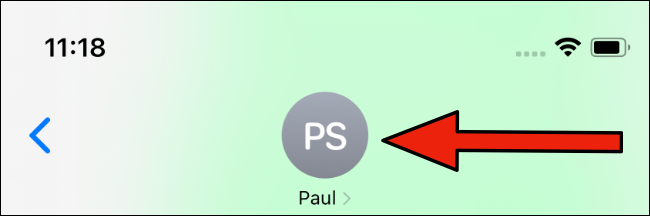
Na tym ekranie zobaczysz niektóre szczegóły kontaktu, tak jak wcześniej. Na dole ekranu zobaczysz nową sekcję z multimediami, które udostępnił Ci kontakt.
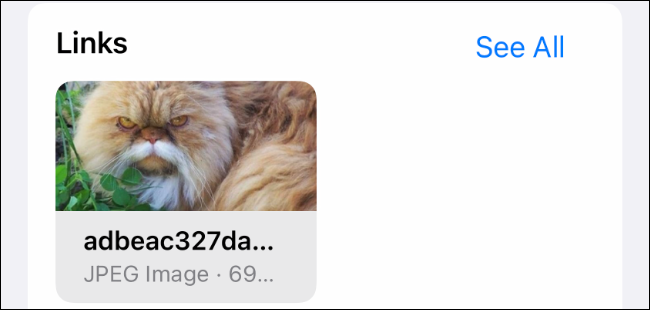
Tutaj zobaczysz różne utwory muzyczne, zdjęcia, linki i inne multimedia udostępnione przez kontakt. Jeśli ta osoba korzysta z Androida lub innego urządzenia, prawdopodobnie zobaczysz tylko linki, które ona Ci udostępniła.
Udostępnione Tobie w innych aplikacjach
Chociaż aplikacja Wiadomości zapewnia najłatwiejszy sposób przeglądania wszystkiego, co udostępnił dany kontakt, nie jest to jedyny sposób korzystania z funkcji Udostępnione Tobie. Możesz także zobaczyć zawartość udostępnioną przez Twoje kontakty w dowolnej obsługiwanej aplikacji.
W chwili pisania tego tekstu we wrześniu 2021 r. te aplikacje to Apple TV, Wiadomości, Zdjęcia, Podcasty i Muzyka. Poniżej znajdziesz instrukcje przeglądania multimediów Udostępnione Tobie w każdej aplikacji.
Jak korzystać z funkcji Shared with you w Apple TV
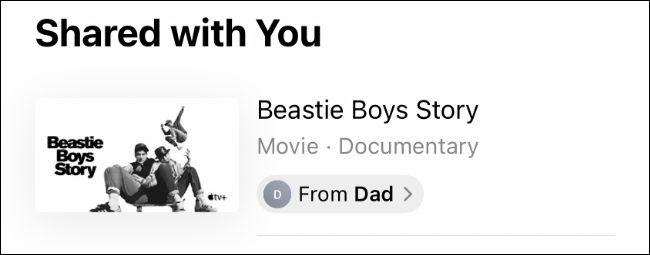
Wszystkie programy telewizyjne lub filmy wysłane przez kontakty za pośrednictwem aplikacji Apple TV będą wyświetlane w tej aplikacji oraz w Wiadomościach. Jeśli masz trudności z ustaleniem, co obejrzeć, sekcja Udostępnione Tobie może po prostu podsunąć Ci kilka pomysłów.
Otwórz aplikację telewizyjną, a następnie przewiń w dół, aż zobaczysz sekcję Udostępnione Tobie. Stuknij w program telewizyjny lub film, aby zobaczyć więcej informacji na jego temat lub rozpocząć oglądanie.
Jak korzystać z funkcji Shared with You w Apple Music
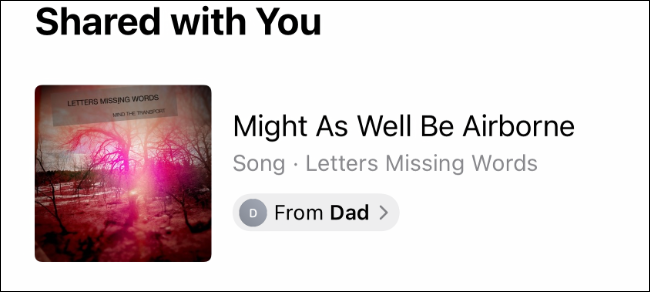

Czy masz wielu znajomych, którzy ciągle polecają nową muzykę do słuchania? Jeśli tak, przeglądanie sekcji Udostępnione Tobie w Apple Music może być łatwiejsze niż przeglądanie ich rekomendacji jeden po drugim.
Otwórz aplikację Muzyka i wybierz kartę „Słuchaj teraz” u dołu ekranu. Teraz przewiń w dół, aż zobaczysz sekcję Udostępnione Tobie. Dotknij utworu lub albumu tutaj, aby uzyskać więcej informacji lub rozpocząć słuchanie.
Jak korzystać z udostępnionych w Zdjęciach
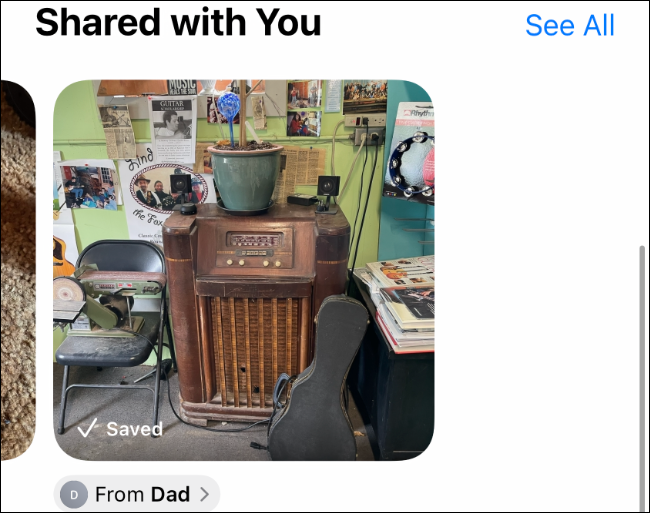
Biorąc pod uwagę, na ile sposobów możesz udostępniać zdjęcia innym osobom, próba ich odnalezienia może być myląca. Jeśli masz problem ze znalezieniem zdjęcia, które znasz od wysłanego kontaktu, wypróbuj sekcję Udostępnione Tobie w Zdjęciach.
Otwórz aplikację Zdjęcia, a następnie wybierz kartę „Dla Ciebie” u dołu ekranu. Przewiń w dół, aż zobaczysz sekcję Udostępnione Tobie. Stuknij dowolne ze zdjęć tutaj, aby wyświetlić je na pełnym ekranie lub zapisać w bibliotece zdjęć.
Jak korzystać z opcji Shared with You w podcastach
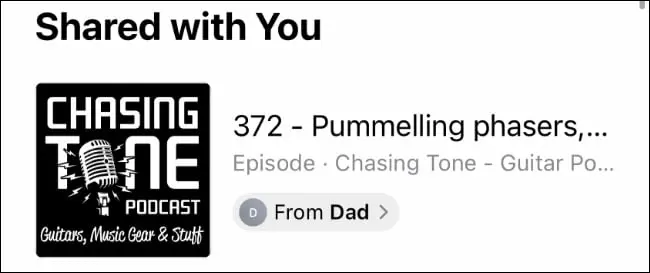
Udostępnione Tobie może w przyszłości zostać rozszerzone o aplikacje do podcastów innych firm, ale na razie działa tylko z aplikacją Apple Podcasts.
Otwórz aplikację Podcasty i wybierz kartę „Posłuchaj teraz” u dołu. Teraz przewiń w dół, aż zobaczysz sekcję Udostępnione Tobie. Stuknij dowolny podcast na liście, aby rozpocząć słuchanie lub zobaczyć więcej informacji o programie.
Jak korzystać z udostępnionych w Safari
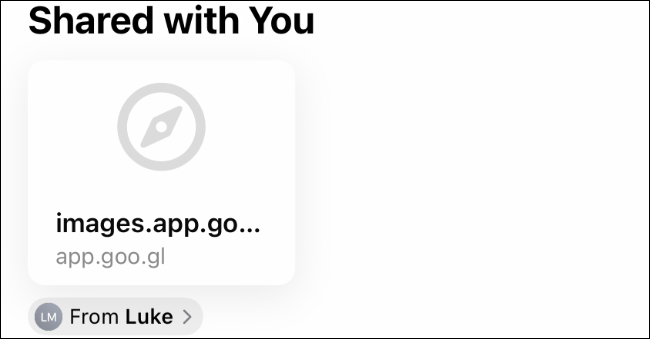
Shared with You ułatwia przeglądanie wszystkich linków do różnych stron internetowych i artykułów, które przesłały Ci kontakty.
Otwórz Safari, a następnie otwórz nową kartę, aby przejść do strony startowej. Teraz przewiń w dół, aż zobaczysz sekcję Udostępnione Tobie. Dotknij dowolnego z linków tutaj, aby otworzyć je w nowej karcie.
Jeśli nie widzisz sekcji Udostępnione Tobie, być może nie jest ona włączona na stronie początkowej.
Aby włączyć sekcję Udostępnione Tobie, najpierw przewiń do dołu strony początkowej i wybierz "Edytuj".
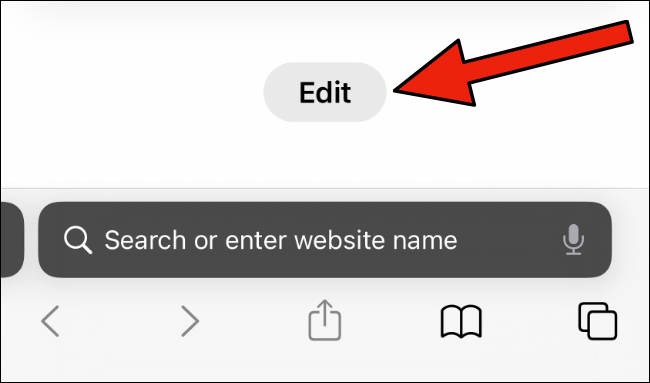
Teraz znajdź i włącz suwak opcji Udostępnione Tobie.
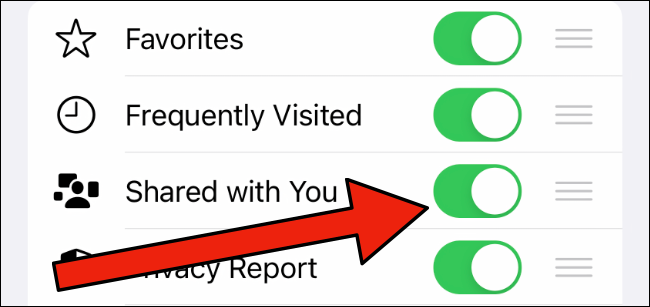
Za dużo dzielenia się dla Ciebie?
Oczywiście wszyscy znamy ludzi, którzy wydają się udostępniać wszystko, na co natkną się w mediach społecznościowych. Jeśli znasz więcej niż jedną tego rodzaju osobę, mogą one szybko przytłoczyć Cię powiadomieniami i treściami.
Dobrą wiadomością jest to, że jeśli nie chcesz oglądać niektórych lub wszystkich treści udostępnionych Tobie, możesz je wyłączyć. Możesz całkowicie wyłączyć opcję Udostępnione Tobie lub po prostu wyłączyć tę funkcję dla poszczególnych aplikacji.
Aby wyłączyć funkcje Współdzielone z Tobą, otwórz aplikację Ustawienia. Teraz przejdź do Wiadomości > Udostępnione Tobie.
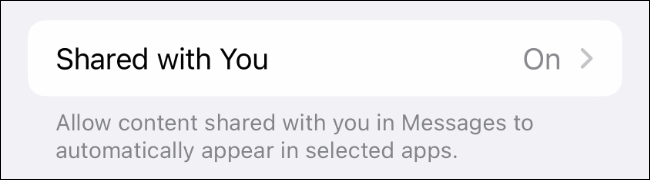
Tutaj możesz określić, czy chcesz korzystać z funkcji Udostępnione Tobie w ogóle, czy tylko w niektórych aplikacjach.
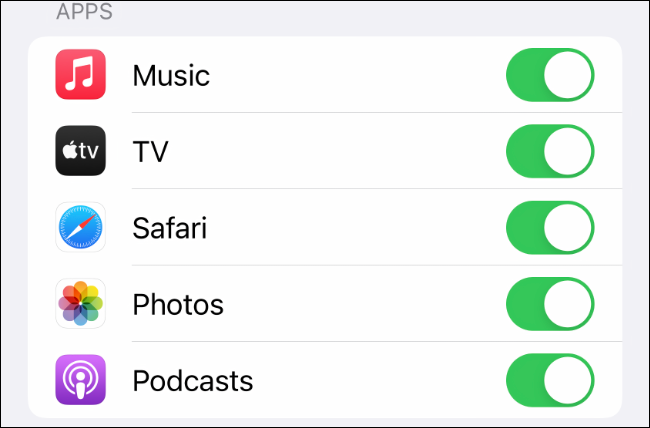
Aby uzyskać więcej informacji, a także instrukcje dotyczące ponownego włączenia funkcji Udostępnione dla Ciebie, zapoznaj się z naszym przewodnikiem dotyczącym wyłączania funkcji Udostępnione dla Ciebie na iPhonie i iPadzie.
